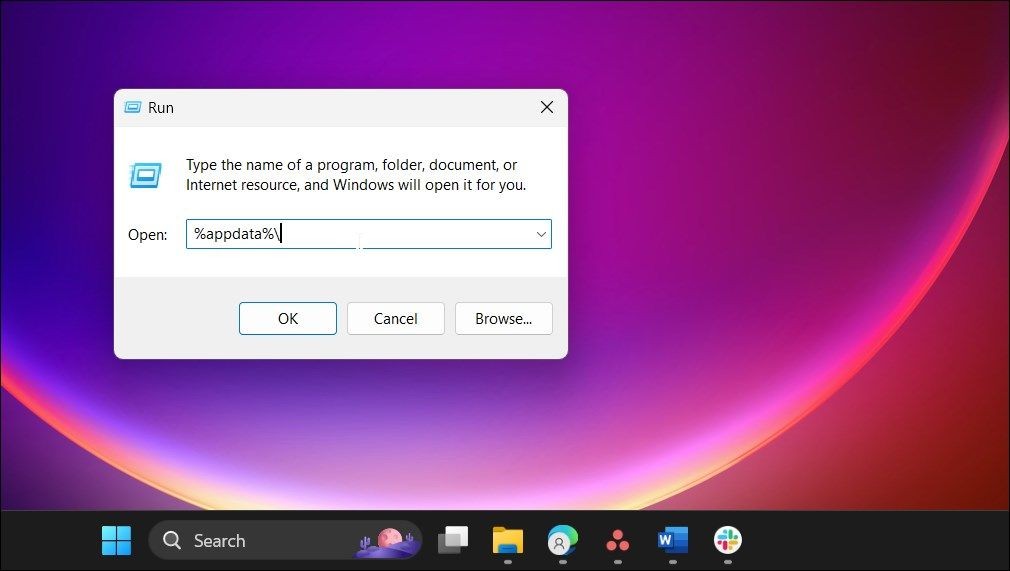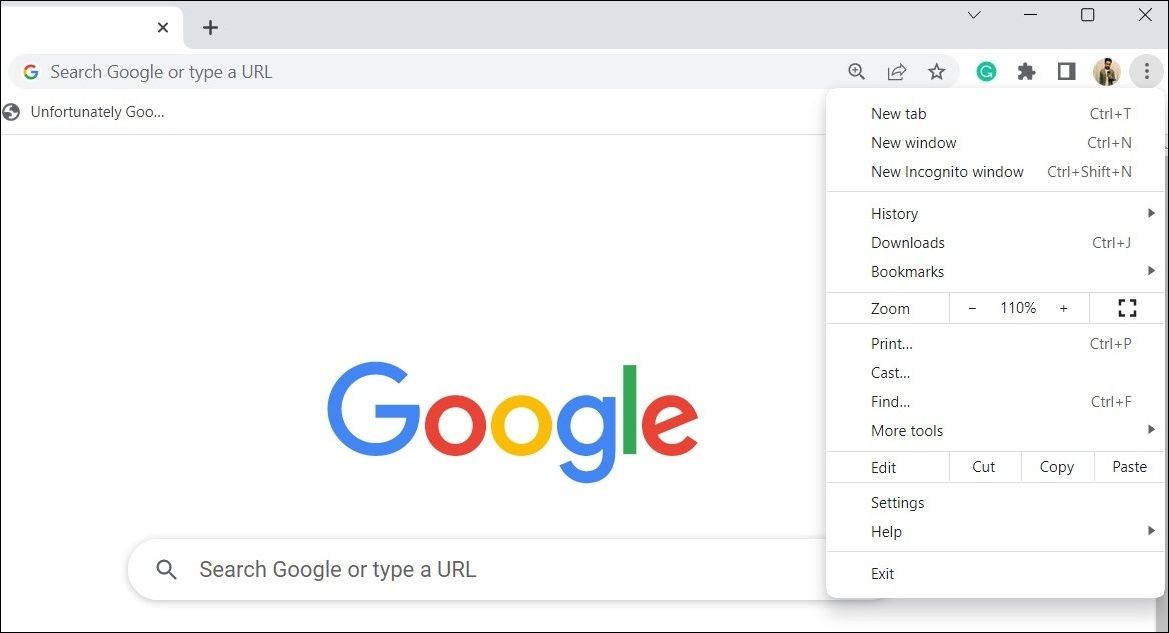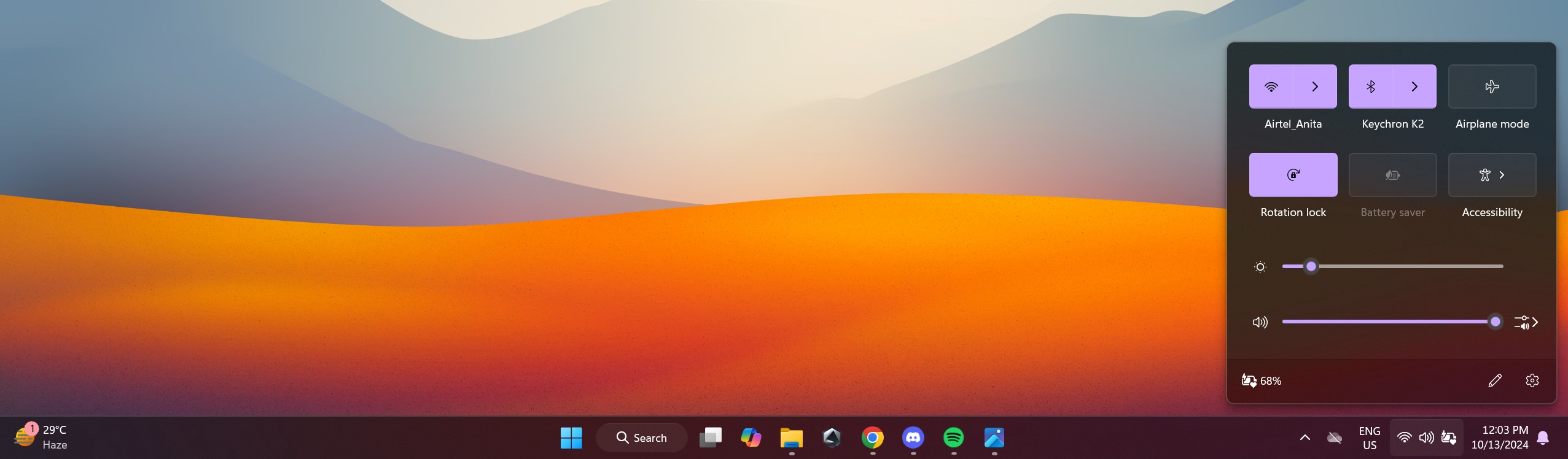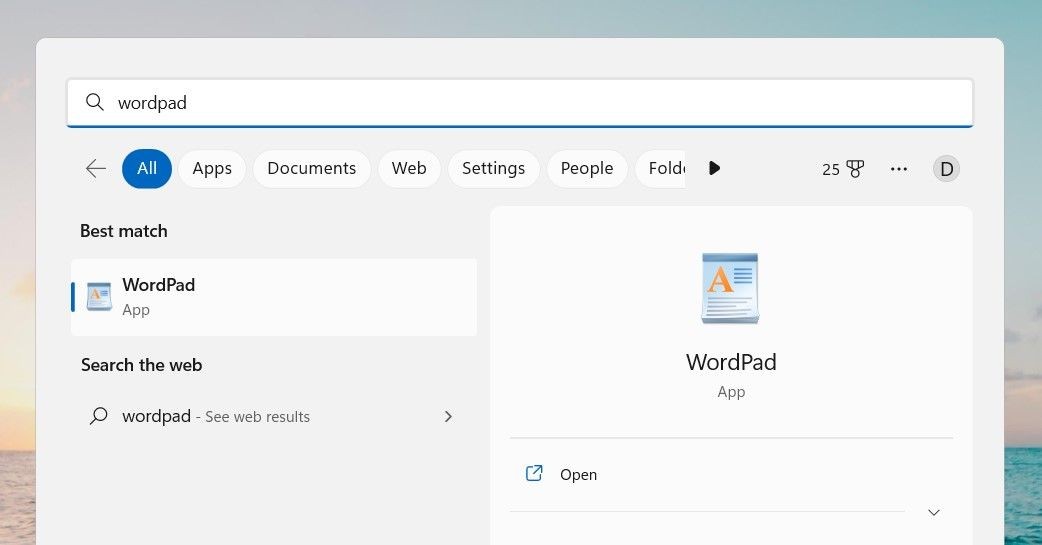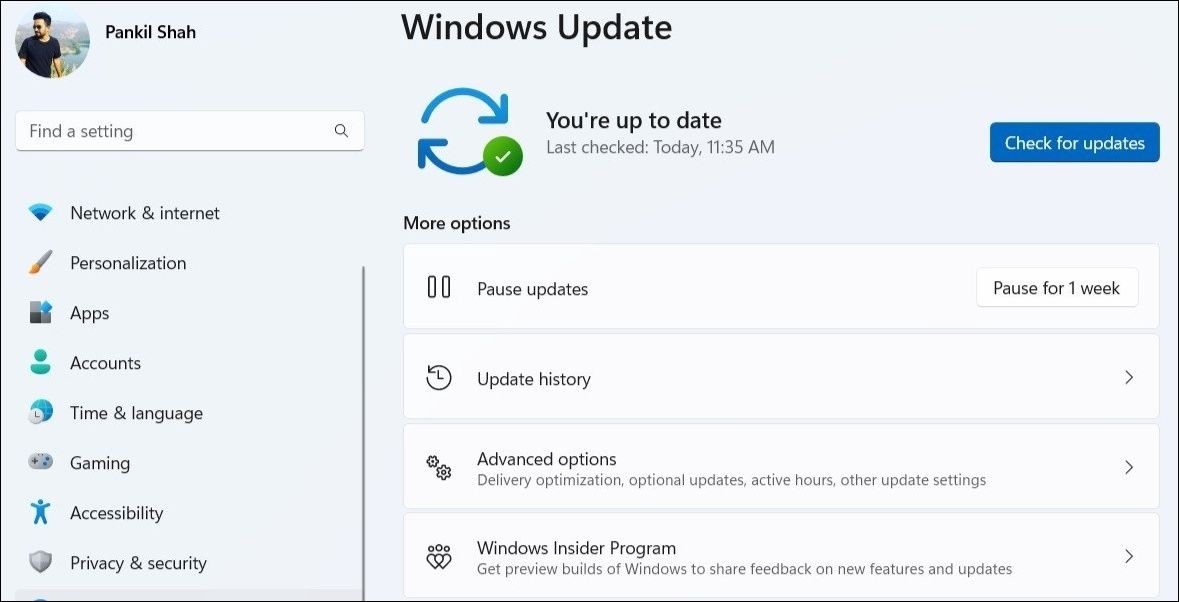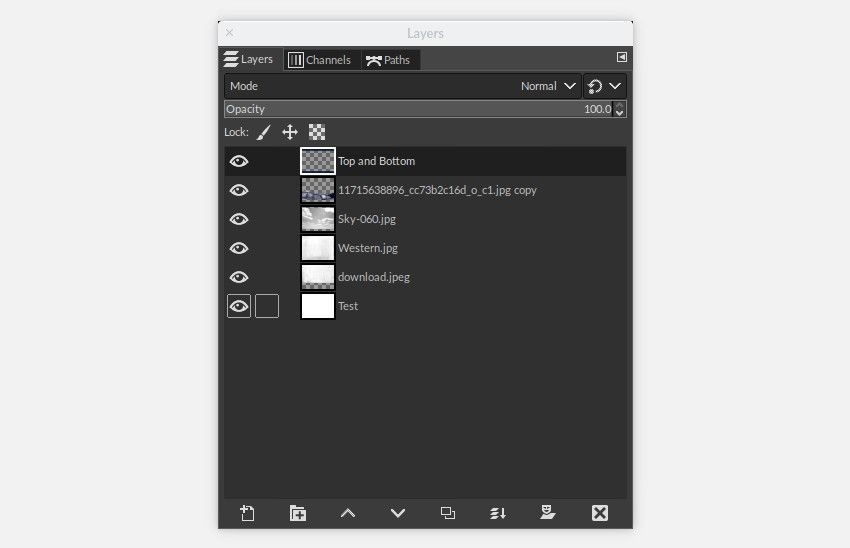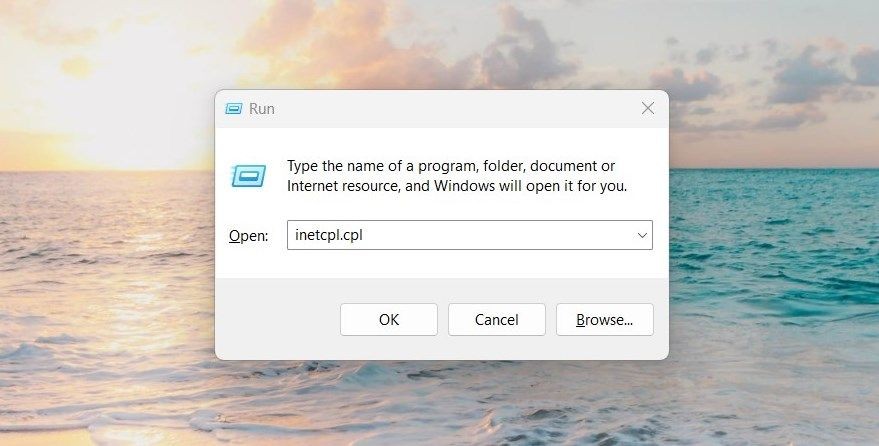Contents
Trước khi tham gia một cuộc họp trực tuyến, việc kiểm tra micro và webcam của bạn là rất quan trọng để đảm bảo mọi thứ hoạt động trơn tru. Bài viết này sẽ hướng dẫn bạn cách kiểm tra và cấu hình micro và webcam trên hệ điều hành Windows 11 một cách chi tiết và dễ hiểu.
1. Kiểm Tra Webcam Trước Cuộc Họp
Webcam có hai loại: tích hợp và ngoài. Nếu máy tính của bạn có webcam tích hợp, bạn có thể sử dụng ứng dụng Camera để kiểm tra. Chỉ cần gõ “camera” vào Windows Search để mở ứng dụng này. Nếu bạn nhận được hình ảnh chất lượng cao mà không gặp lỗi nào, webcam của bạn đã được cấu hình tối ưu. Đừng quên tháo bất kỳ nắp che webcam nào!
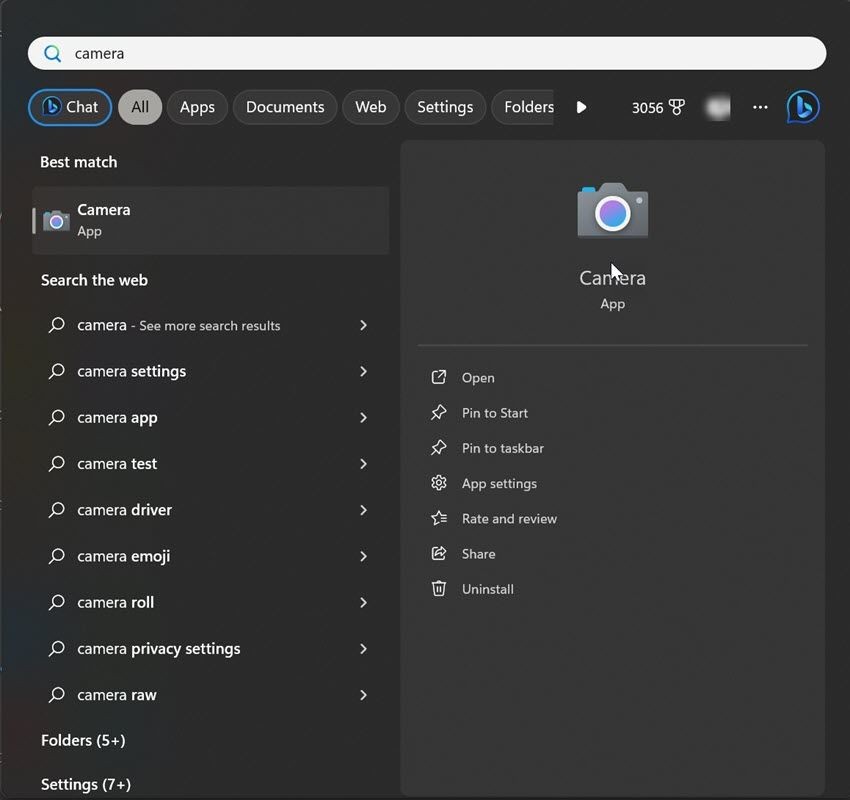 Mở ứng dụng Camera bằng cách tìm kiếm trong Windows Search
Mở ứng dụng Camera bằng cách tìm kiếm trong Windows Search
Với webcam ngoài, thường đi kèm với phần mềm chuyên dụng để quản lý hoạt động. Hãy mở ứng dụng chính thức và kiểm tra chất lượng hình ảnh. Việc kiểm tra trước cuộc họp sẽ giúp bạn xác nhận rằng webcam ngoài của bạn đã được kết nối và hoạt động tốt.
2. Kiểm Tra Micro Bạn Dự Định Sử Dụng
Khi sử dụng micro ngoài, hãy kết nối nó với thiết bị của bạn và bắt đầu kiểm tra như sau:
-
Nhấp chuột phải vào nút Start và chọn Settings.
-
Chọn System > Sound.
-
Trong phần Input, chọn micro bạn muốn sử dụng (nếu bạn có nhiều micro kết nối) và mở cài đặt của nó.
-
Đảm bảo rằng thanh trượt Input volume không được đặt quá thấp.
-
Nhấp vào Start test.
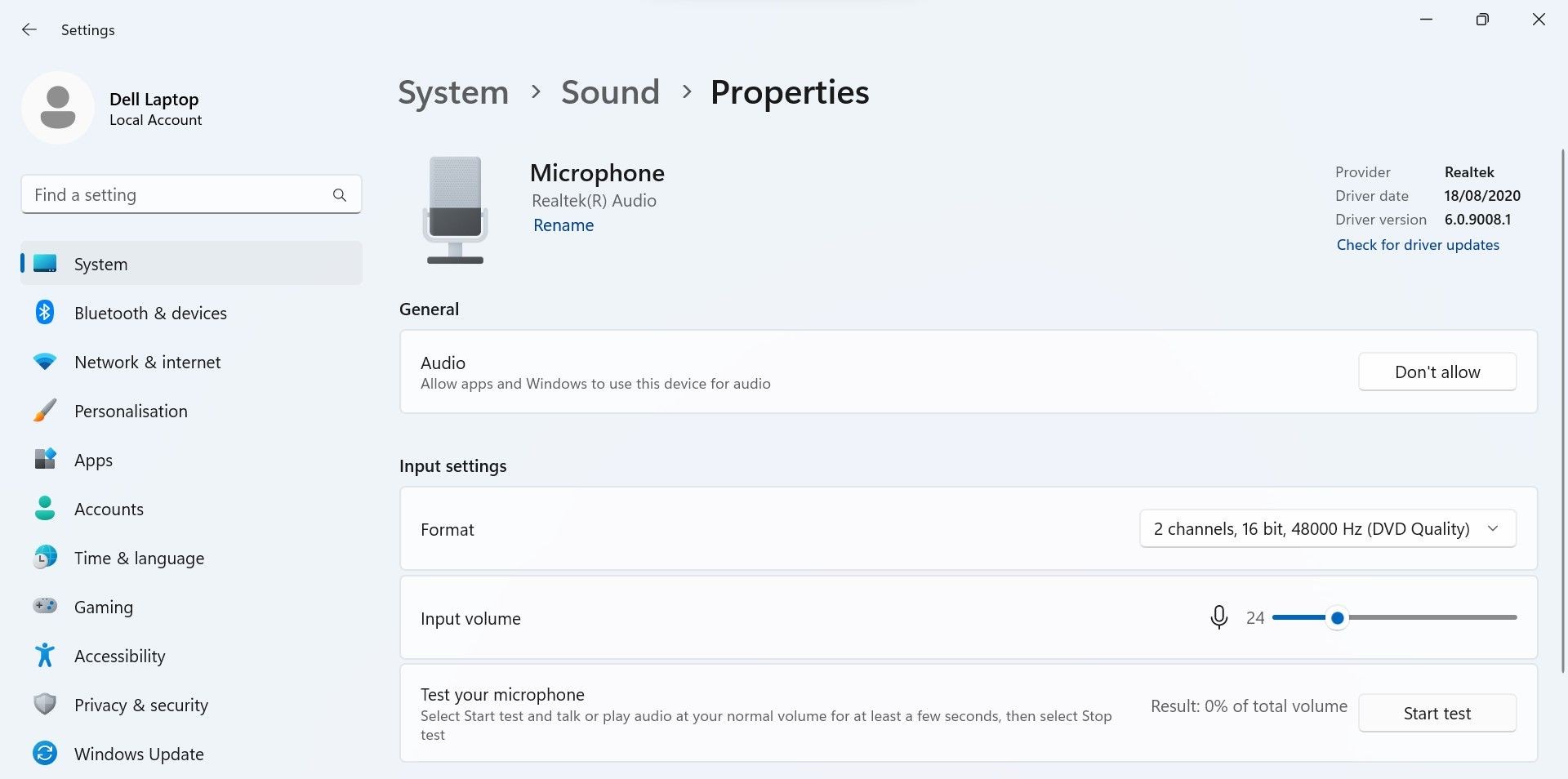 Chạy kiểm tra micro trên Windows 11
Chạy kiểm tra micro trên Windows 11 -
Nói vào micro của bạn một cách ngắn gọn và nhấp vào nút Stop test.
Bên cạnh nút Start test, bạn sẽ thấy kết quả dưới dạng phần trăm của tổng âm lượng. Con số trên 75 là lý tưởng, nhưng không nên dưới 50. Nếu phần trăm thấp hơn hoặc micro không thu âm rõ ràng, bạn cần khắc phục sự cố micro và kiểm tra lại. Đảm bảo rằng bạn không bật nút tắt tiếng trên micro.
3. Chọn Micro Tốt Nhất Làm Mặc Định
Bạn có thể bỏ qua bước này nếu micro tích hợp của thiết bị là lựa chọn duy nhất cho đầu vào âm thanh. Tuy nhiên, nếu bạn muốn sử dụng micro có chất lượng âm thanh tốt hơn, hãy thiết lập nó làm thiết bị mặc định. Để thay đổi micro mặc định, hãy làm theo các bước sau:
-
Mở Settings.
-
Đi đến System > Sound.
-
Cuộn đến phần Advanced và nhấp vào More sound settings.
-
Chọn tab Recording.
-
Tìm thiết bị micro bạn muốn thiết lập làm mặc định, nhấp chuột phải vào nó và chọn Set as Default Device.
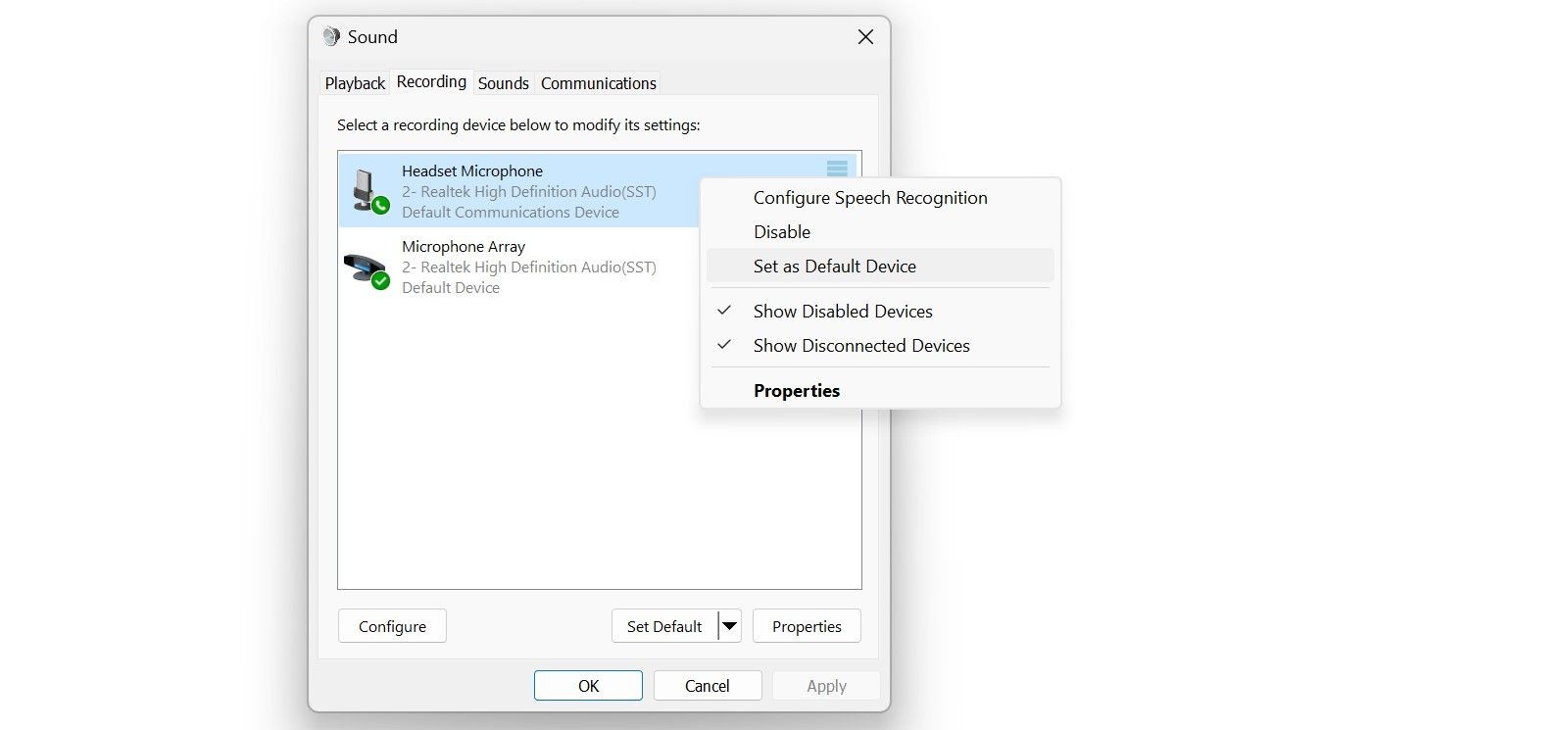 Thay đổi thiết bị micro mặc định trong cửa sổ cài đặt âm thanh
Thay đổi thiết bị micro mặc định trong cửa sổ cài đặt âm thanh
4. Thiết Lập Webcam Ưa Thích Làm Mặc Định
Không giống như micro, bạn không thể trực tiếp chọn camera làm mặc định. Thay vào đó, bạn phải tắt tất cả các camera khác ngoại trừ camera bạn muốn sử dụng. Đây là cách thực hiện:
-
Nhấp chuột phải vào nút Start và chọn Settings.
-
Chọn tab Bluetooth & devices ở bên trái và đi đến Cameras ở bảng bên phải. Tại đây, bạn có thể thấy tất cả các camera đã kết nối.
-
Mở cài đặt của thiết bị bạn muốn tắt.
-
Nhấp vào nút Disable và Yes để xác nhận thay đổi.
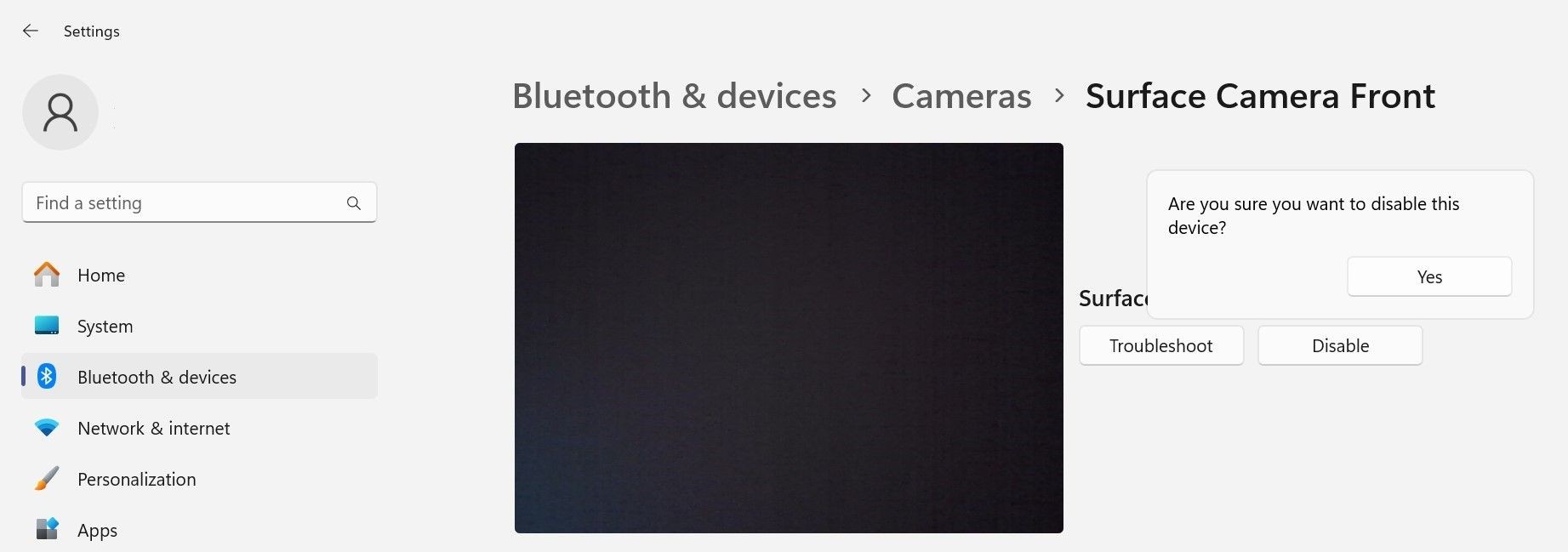 Tắt thiết bị camera từ ứng dụng cài đặt Windows
Tắt thiết bị camera từ ứng dụng cài đặt Windows
Lặp lại quá trình này cho tất cả các thiết bị camera khác mà bạn muốn tắt. Khi tất cả các camera khác đã bị tắt, Windows sẽ sử dụng thiết bị duy nhất còn bật làm camera chính của bạn.
5. Kiểm Tra Quyền Truy Cập Micro và Camera
Ứng dụng hội nghị truyền hình bạn muốn sử dụng cho cuộc họp trực tuyến phải có quyền truy cập vào camera và micro của bạn. Nếu quyền truy cập vào các thiết bị này bị chặn, Windows sẽ không cho phép ứng dụng sử dụng chúng. Để cho phép ứng dụng truy cập vào camera mặc định của bạn, hãy làm theo các bước sau:
- Mở Settings.
- Chọn Privacy and security ở thanh bên.
- Cuộn xuống cuối trang cho đến khi bạn thấy phần App permissions.
- Nhấp vào Camera.
- Đảm bảo các nút gạt bên cạnh Camera access và Let apps access your camera được bật. Nếu không, hãy bật chúng.
- Cũng kiểm tra nút gạt bên cạnh ứng dụng bạn dự định sử dụng cho hội nghị truyền hình có được bật hay không.
Để đảm bảo ứng dụng bạn muốn sử dụng có quyền truy cập vào micro mặc định của bạn, hãy đi đến Settings > Privacy and security > Microphone. Sau đó, bật các nút gạt bên cạnh Microphone access, Let apps access your microphone, và ứng dụng bạn muốn sử dụng cho cuộc họp trực tuyến của bạn.
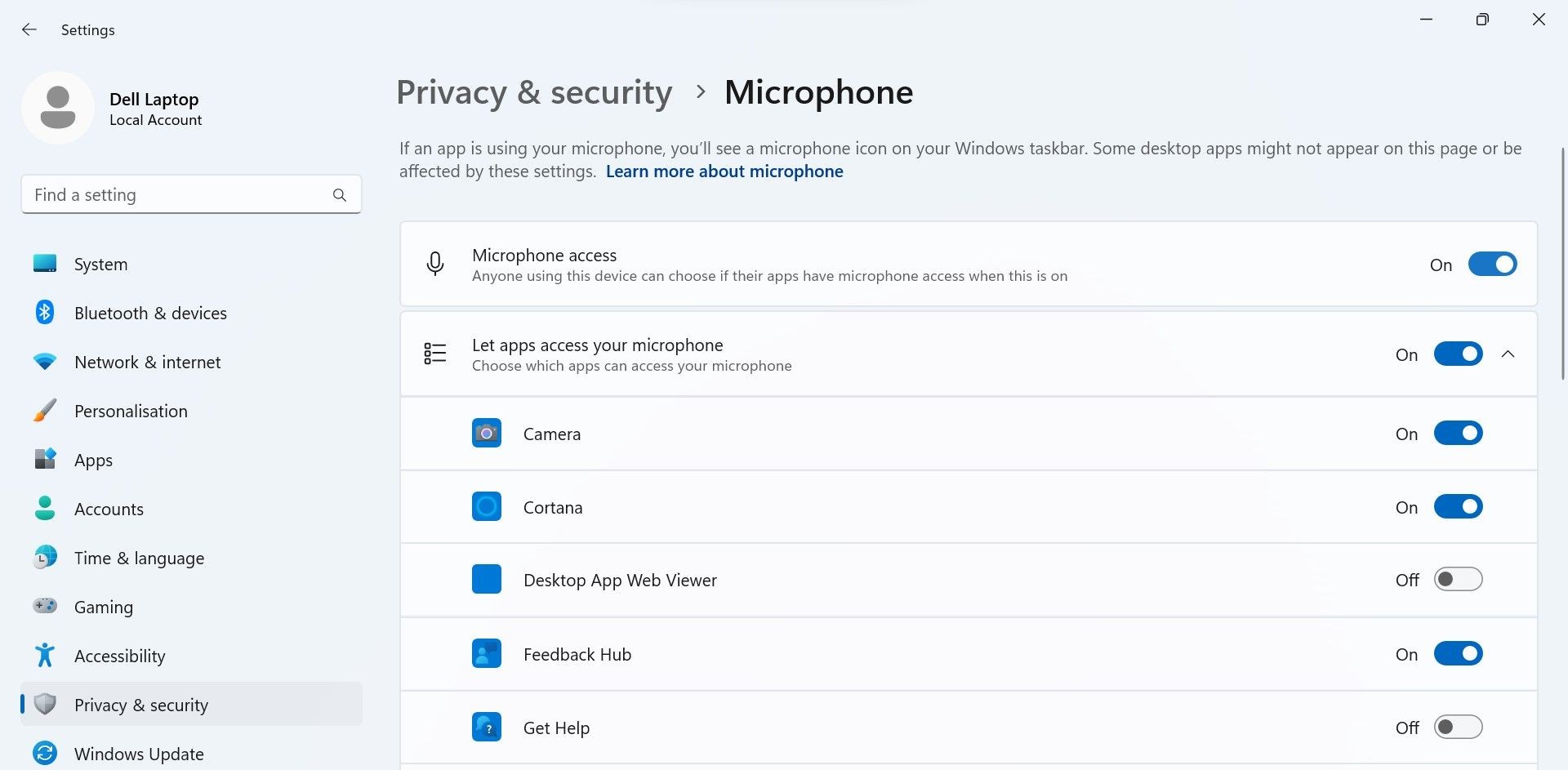 Bật quyền truy cập micro trong ứng dụng cài đặt Windows
Bật quyền truy cập micro trong ứng dụng cài đặt Windows
6. Tắt Chế Độ Điều Khiển Độc Quyền Của Micro
Hộp kiểm Exclusive Mode cho phép một chương trình hoàn toàn kiểm soát một thiết bị âm thanh. Khi điều này xảy ra, thiết bị âm thanh trở nên không khả dụng cho các ứng dụng khác. Việc bật tính năng này thường dẫn đến các vấn đề về âm thanh, vì vậy chúng tôi khuyên bạn nên tắt tính năng này trước khi cuộc họp bắt đầu. Đây là cách thực hiện:
-
Mở Settings.
-
Điều hướng đến System > Sound.
-
Nhấp vào More sound settings.
-
Nhấp chuột phải vào thiết bị micro mặc định của bạn và chọn Properties.
-
Chọn tab Advanced.
-
Bỏ chọn hộp bên cạnh Allow applications to take exclusive control of this device.
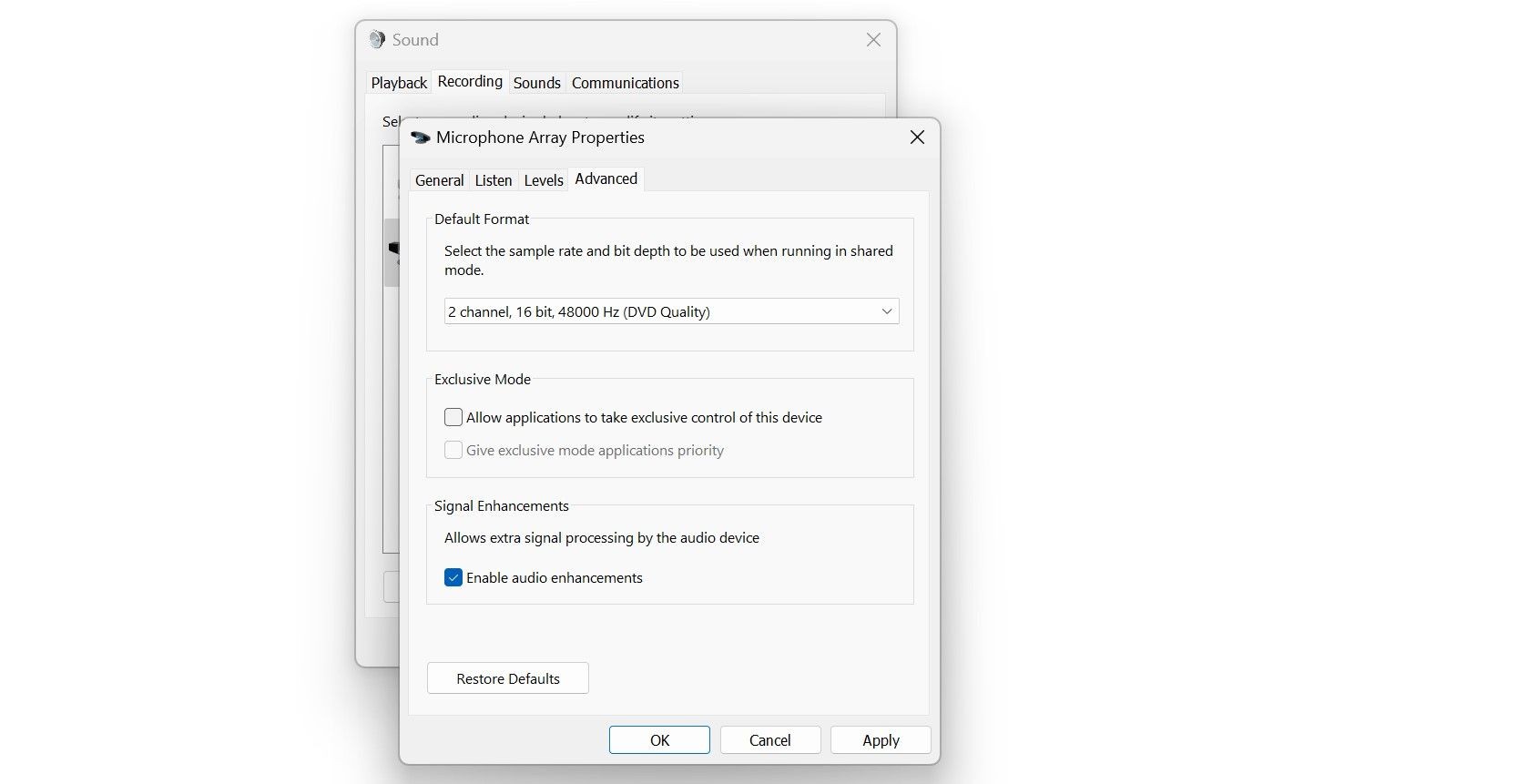 Tắt chế độ điều khiển độc quyền trong cài đặt âm thanh
Tắt chế độ điều khiển độc quyền trong cài đặt âm thanh
-
Làm thế nào để kiểm tra micro trên Windows 11?
- Bạn có thể kiểm tra micro bằng cách vào Settings > System > Sound, chọn micro trong phần Input, và nhấp vào Start test để kiểm tra.
-
Làm thế nào để thiết lập webcam mặc định trên Windows 11?
- Bạn không thể chọn trực tiếp webcam mặc định, nhưng bạn có thể tắt tất cả các webcam khác ngoại trừ webcam bạn muốn sử dụng trong Settings > Bluetooth & devices > Cameras.
-
Tại sao micro của tôi không hoạt động trong cuộc họp trực tuyến?
- Có thể do micro bị tắt tiếng, quyền truy cập bị chặn, hoặc cấu hình không đúng. Hãy kiểm tra lại các cài đặt và quyền truy cập.
-
Làm thế nào để tắt chế độ điều khiển độc quyền của micro?
- Vào Settings > System > Sound > More sound settings, chọn tab Recording, nhấp chuột phải vào micro của bạn, chọn Properties, và bỏ chọn Allow applications to take exclusive control of this device trong tab Advanced.
-
Làm thế nào để đảm bảo ứng dụng hội nghị truyền hình có quyền truy cập vào camera và micro?
- Vào Settings > Privacy and security, chọn Camera hoặc Microphone, và bật các nút gạt bên cạnh Camera access hoặc Microphone access và ứng dụng bạn muốn sử dụng.
-
Làm thế nào để kiểm tra chất lượng hình ảnh của webcam?
- Sử dụng ứng dụng Camera để kiểm tra webcam tích hợp hoặc phần mềm chuyên dụng đi kèm với webcam ngoài để kiểm tra chất lượng hình ảnh.
-
Làm thế nào để khắc phục sự cố micro trên Windows 11?
- Bạn có thể tham khảo hướng dẫn khắc phục sự cố micro để giải quyết các vấn đề phổ biến.
Tạp Chí Mobile luôn cập nhật những thông tin mới nhất về hệ điều hành Windows. Để biết thêm thông tin chi tiết về các bài viết liên quan đến HĐH Windows, bạn có thể truy cập đây.
7. Bật Micro và Camera Trong Ứng Dụng Hội Nghị Truyền Hình
Hầu hết các ứng dụng hội nghị truyền hình sẽ nhắc bạn bật micro và webcam (nếu chúng bị tắt tiếng) khi bạn khởi chạy chúng. Tuy nhiên, hãy kiểm tra lại để đảm bảo rằng bạn không tắt tiếng micro và camera không bị chặn trong ứng dụng hội nghị truyền hình của bạn. Bạn cũng phải đảm bảo rằng micro và camera mặc định của bạn được chọn trong cài đặt của ứng dụng.
Quy trình kiểm tra này khác nhau đối với từng ứng dụng. Nếu bạn không quen thuộc với nó, hãy kiểm tra trang web của nhà phát triển ứng dụng để có hướng dẫn.
Ngoài các ứng dụng hội nghị truyền hình, bạn có thể sử dụng các công cụ khác để làm cho cuộc họp trực tuyến hiệu quả hơn.
Một micro hoặc camera bị lỗi hoặc cấu hình không đúng có thể dễ dàng phá hỏng một cuộc họp trực tuyến quan trọng. Hãy thực hiện các bước trên để đảm bảo rằng micro và camera của bạn được thiết lập đúng cách và không có vấn đề phần cứng nào trước khi cuộc họp bắt đầu.